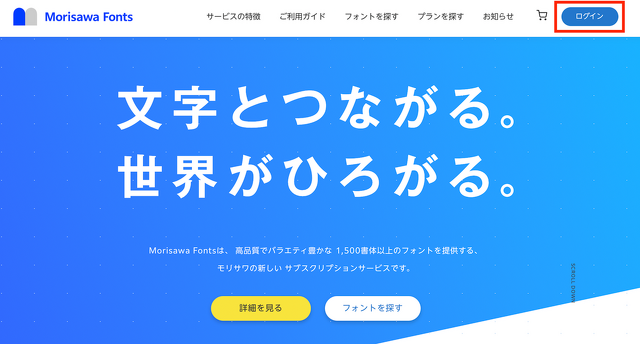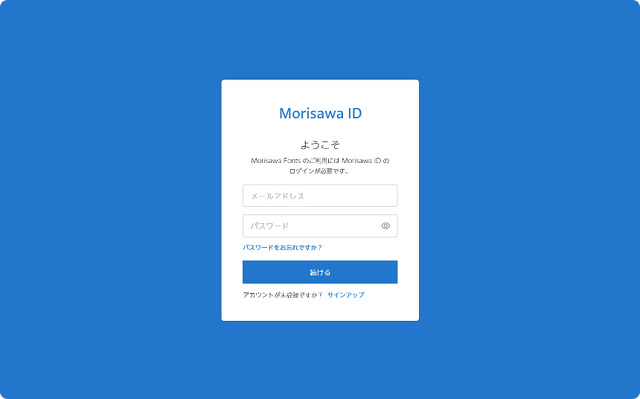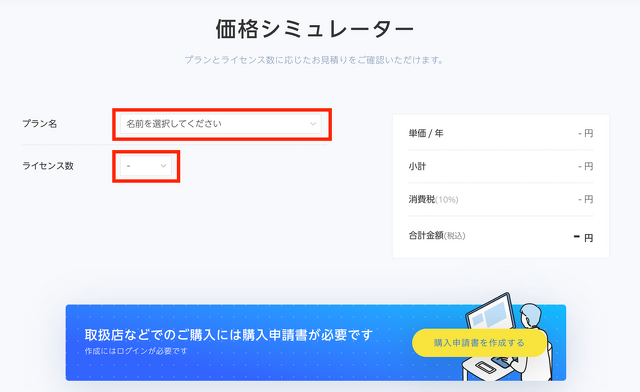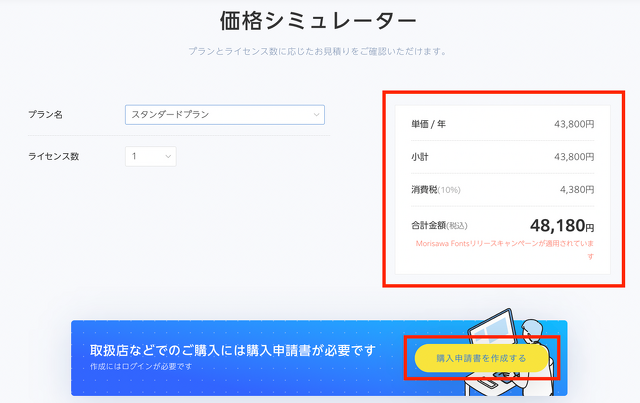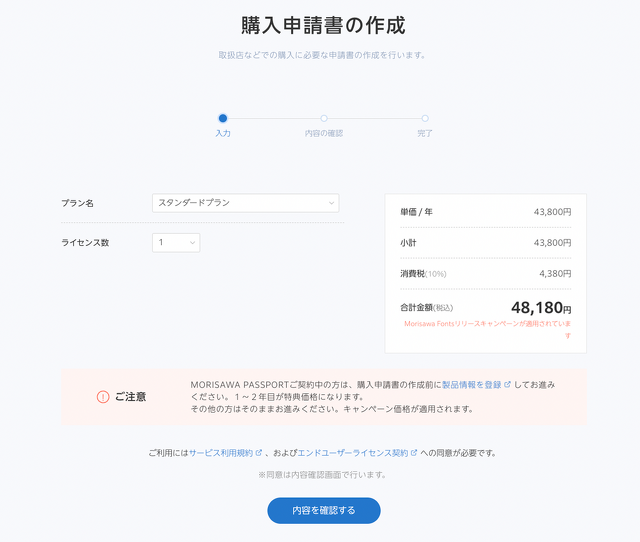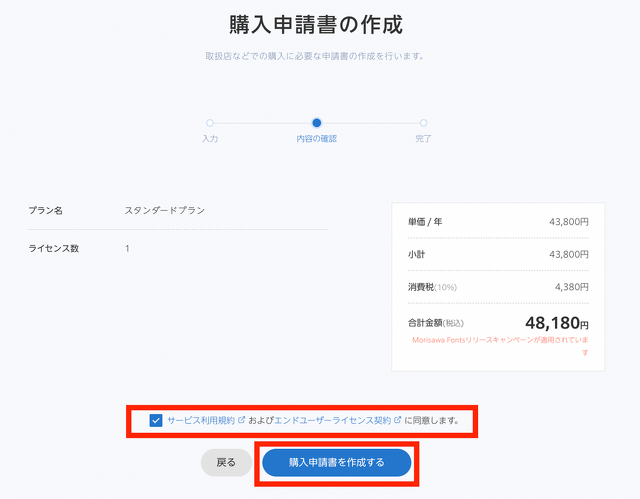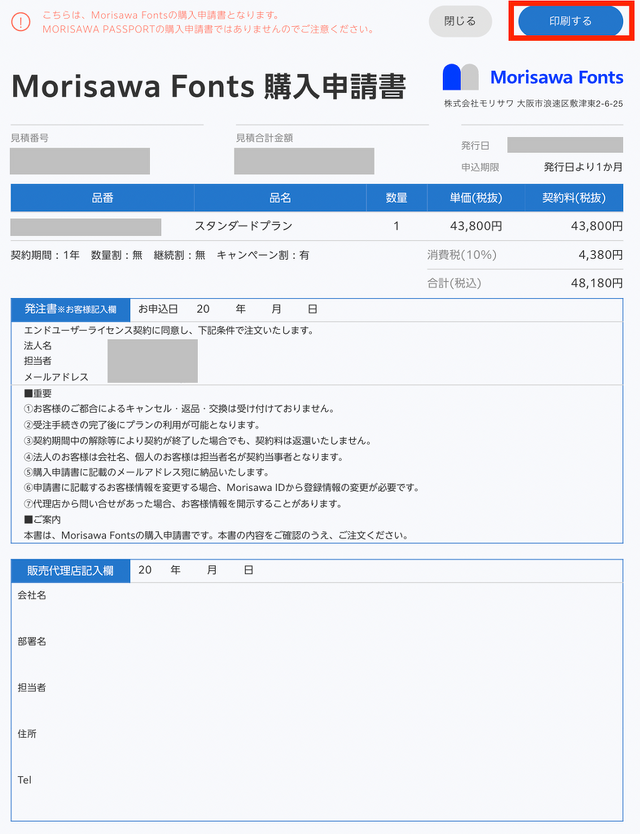Morisawa IDの作成
Morisawa Fonts を初めてご利用いただく場合は、お手数ですが 事前にMorisawa ID を作成いただく必要があります。 Morisawa ID をお持ちでない方は、「Morisawa ID」の作成方法をご確認ください。
STEP 1:「Morisawa ID」にログイン
Morisawa Fontsサイトへアクセスし、右上のログインボタンをクリックしてください。
Morisawa IDのログイン画面が表示されます。「メールアドレス」と「パスワード」を入力、「続ける」をクリックしてください。
STEP 2:「価格シミュレーター」にアクセス
価格シミュレーターにアクセスし、「プラン名」「ライセンス数」をプルダウン項目から選択してください。
STEP 3:購入申請書を作成
右側に金額が算出されますのでご確認いただき、問題がなければ、「購入申請書を作成する」をクリックしてください。
入力内容の確認
改めて、シミュレーターで入力いただいた情報が表示されますので、内容に間違いがないか再度ご確認いただき、問題がなければ「内容を確認する」をクリックしてください。
【ご注意】(MORISAWA PASSPORTからの移行の方のみ)
「Morisawa ID」を作成時に「製品情報を登録」していない方は、「製品情報を登録」をクリックして、現在ご利用のPASSPORTの契約情報を登録してください。
(この製品情報登録を行わないと、移行キャンペーンの適用がされませんのでご注意ください)
規約の確認
サービス利用規約およびエンドユーザーライセンス契約をご確認いただき、チェックボックスをクリックしてください。その後、「購入申請書を作成する」をクリックしてください。
「Morisawa Fonts 購入申請書」をPDF保存
別ウインドウで「Morisawa Fonts 購入申請書」が開きますので、内容を最終確認していただき、問題がなければ「印刷する」をクリックし、PDF保存してください。
※あわせて自動送信されるメールに、この購入申請書のURLを記載しております。
件名:【Morisawa Fonts】購入申請書が作成されました
保存せずウィンドウを閉じてしまった場合などは、メール内URLより再表示してください。(ログインが必要です)
STEP 4:購入申込書(PDF)をアップロード
コチラにアクセスし、購入申込書PDFをアップロードしてください。
購入申込書原本の送付は必要ございません。
STEP 5:申込完了
これで購入申込は完了です。
Tooの営業担当より別途連絡させていただきますので、少しお待ちください。
営業日3日を経過しても連絡がない場合は、誠に恐縮ですが、下記フォームよりお問い合わせください。